短信配置[阿里云]
短信接口配置指南
本文将详细介绍后台短信接口的选择与配置流程,涵盖短信宝、阿里云两种接口的差异及阿里云的完整配置步骤,帮助您快速完成短信功能部署。
一、短信接口选择(后台操作)
- 进入配置页面:登录系统后台,依次点击「配置管理」-「短信配置」,进入短信接口设置界面(界面开关位置如图所示)。
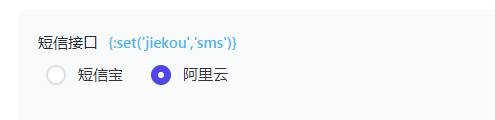
接口类型说明:当前支持「短信宝」和「阿里云」两种接口,二者核心差异如下表所示:

特别提醒:短信宝的格式问题
短信宝使用通用验证码模板时,发送后的实际格式会发生变化,可能影响用户体验,示例如下:
配置的模板:
【觅分类】您正在效验账号验证,请5分钟内完成本次验证,验证码:{M}实际发送结果:
【随机签名】觅分类:账号验证,请5分钟内完成本次验证,验证码:{M}- 原因说明:根据当前短信监管要求,正规短信需完成实名审核与签名备案。短信宝通过“复用其他公司已备案签名”的方式绕开审核,导致签名随机变化。
- 使用建议:仅推荐用于临时测试,正式业务强烈建议使用阿里云接口,避免因签名异常导致短信被拦截或用户识别困难。
二、阿里云短信接口配置(推荐)
阿里云短信接口需完成5个核心步骤(后台每个配置项均已标注对应获取链接,若仍有疑问可参考以下详细指引)。
步骤1:获取阿里云AccessKeyID
AccessKeyID是接口调用的身份标识,获取路径如下:
- 访问阿里云AccessKey管理页面:https://ram.console.aliyun.com/profile/access-keys
- 若页面显示已存在AccessKeyID,直接复制使用;若未存在,点击「创建AccessKey」按钮生成(操作界面如图所示)。
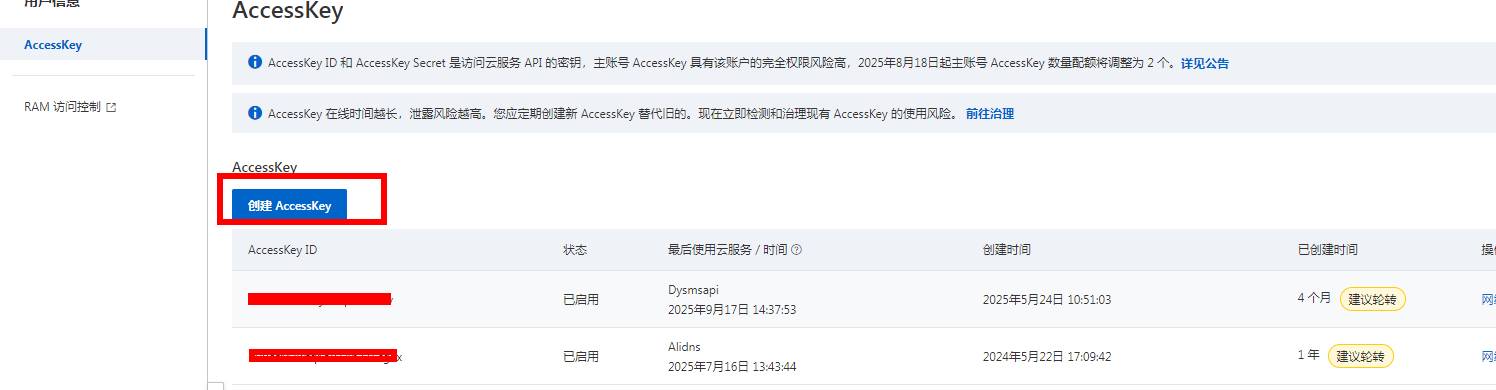
- 安全提示:AccessKeyID属于敏感信息,请勿泄露给无关人员,建议创建后立即保存至安全位置。
步骤2:获取阿里云AccessKeySecret
AccessKeySecret是接口调用的密钥,与AccessKeyID配套使用:
- 在上述AccessKey管理页面,找到已创建的AccessKeyID,点击右侧「查看Secret」。
- 根据页面提示完成身份验证(如手机验证码)后,即可查看并复制AccessKeySecret(界面如图所示)。

- 重要提醒:AccessKeySecret仅在创建时可完整查看,后续无法再次查看,务必即时复制保存,丢失后需重新创建。
步骤3:获取签名名称(需审核)
短信签名是短信内容开头的标识(如【觅分类】),需先报备审核通过后方可使用:
- 访问阿里云短信签名管理页面:https://dysms.console.aliyun.com/domestic/text/sign
- 若已有审核通过的签名,直接复制「签名名称」;若未存在,点击「添加签名」,按页面提示填写信息并提交审核(界面如图所示)。

- 首次配置补充:若为第一次添加签名,需先完成资质备案(如企业营业执照、个人身份证等),按页面步骤提示上传材料即可(资质上传界面如图所示)。
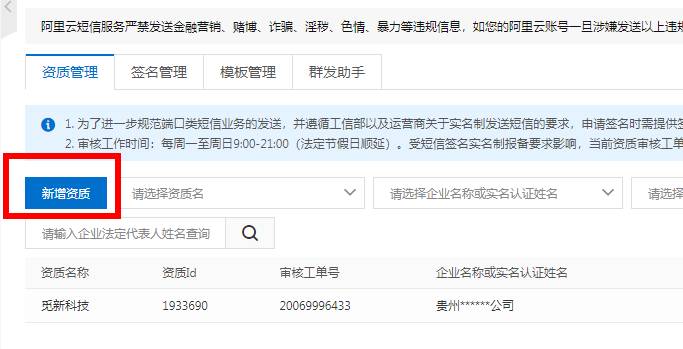
- 关键说明:签名状态需为「已报备」才能正常发送短信,审核通常需1-2个工作日,请提前规划配置时间。
步骤4:获取模板CODE(需审核)
短信模板是固定的短信内容格式(如验证码模板),需提交审核通过后获取模板CODE:
- 访问阿里云短信模板管理页面:https://dysms.console.aliyun.com/domestic/text/template
- 若已有审核通过的模板,复制模板对应的「模板CODE」;若未存在,点击「创建模板」,选择模板类型(如“验证码”)并填写内容,提交审核(界面如图所示)。
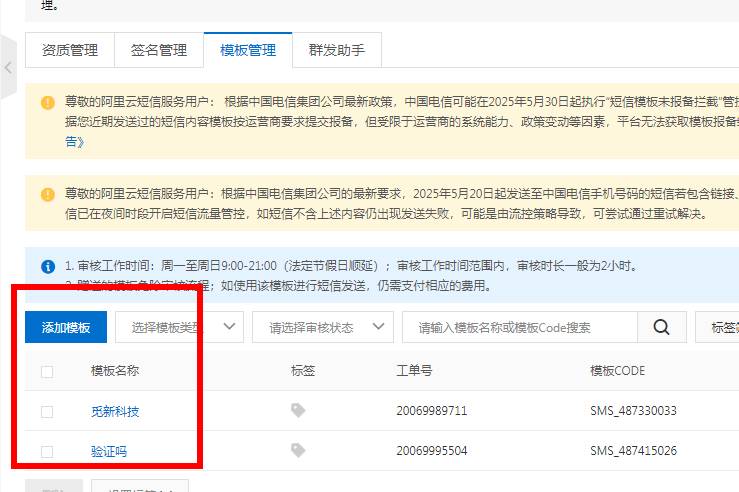
验证码模板示例:推荐使用以下标准格式(变量
${code}用于填充实际验证码),审核通过率更高:您的验证码为:${code},该验证码5分钟内有效,请勿泄露于他人
步骤5:购买短信套餐
完成上述配置后,需购买阿里云短信套餐才能正常发送短信:
- 访问阿里云短信套餐购买页面:https://common-buy.aliyun.com/?commodityCode=newdysmsbag#/buy
- 根据业务需求选择套餐规格(如1000条、10000条等),完成支付即可。
三、协助配置说明
若您在配置过程中遇到困难,或希望简化操作,可选择支付100元联系官方团队协助完成全部配置,节省您的时间成本。